Най-добрият безплатен софтуер за разписание за Windows 11/10
Тази публикация изброява най-добрия free Timetable software for Windows 11/10 . Както подсказва името, софтуерът за разписание(Timetable) ви позволява да планирате и управлявате ежедневните си дейности. Системите за управление на (Management Systems)разписанието(Timetable) предлагат много предимства като:
- Те спестяват нашето време и усилия,
- Те намаляват грешките в сравнение с ръчното планиране на графика(Timetable) ,
- Тези системи предлагат лесно персонализиране и т.н.
Ако сте студент, по-добре знаете значението на управлението на времето. Този безплатен софтуер за разписание(Timetabling) ще ви помогне да управлявате графика си, така че да можете да отделите подходящо време на всеки от вашите предмети и да постигнете по-добри резултати на изпитите си.
Как мога да направя разписание на моя компютър?
Можете да използвате Microsoft Excel или друго подобно приложение, за да създадете прост график(Timetable) . Но когато става въпрос за създаване на сложен график(Timetable) , който изисква добавяне на училищни сгради, стаи, учители, предмети и т.н., може да се наложи да използвате програма или приложение. В тази статия сме съставили списък с най-добрия безплатен софтуер за разписание за (Timetable)Windows 11/10 . Можете да използвате всеки от тези софтуери, за да създадете график(Timetable) за вашето училище, колеж или организация.
Каква е нуждата от разписание?
Графикът е(Timetable) един от най-важните компоненти на училищата, колежи и организации. няма значение дали вашата организация е голяма или малка, имате нужда от подходящ график(Timetable) , за да работите продуктивно.
- За студентите графикът(Timetable) помага да планирате продуктивен график за техните изпити. Правилният график им помага не само да останат фокусирани върху обучението си, но и да поддържат баланс между обучението и личния си живот.
- За предприемачи и работещи професионалисти правилният график(Timetable) им помага да останат продуктивни и да поддържат здравословен баланс между професионалния и личния живот.
Безплатен софтуер за разписание за (Timetable)Windows 11/10
В нашия списък имаме следния софтуер:
- FET
- Отворен график на курсове
- iMagic График Master
- Разписание
Нека разгледаме всички тези софтуери един по един.
1] FET
FET е безплатен софтуер за разписание(Timetable) , който се предлага с много разширени функции. Използвайки тази безплатна програма, можете да създавате прости до сложни разписания(Timetables) . FET ви позволява да задавате различни предмети на различни учители, да добавяте няколко класа, да създавате различни групи от ученици и т.н. Интересна характеристика на този софтуер е, че генерира графика(Timetable) автоматично, след като въведете всички необходими данни.
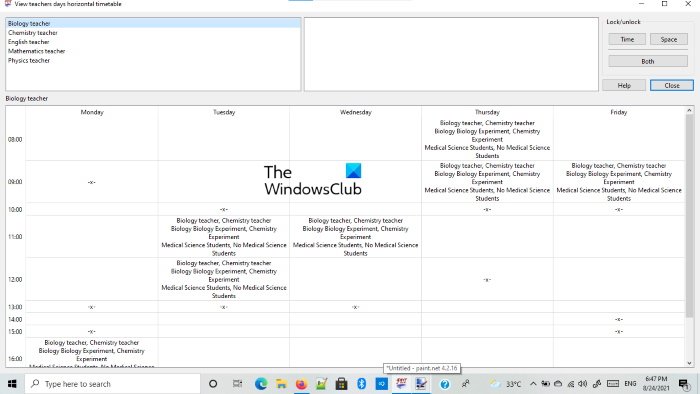
Как да използвате FET
Нека да видим как да използваме FET.
1] Първо(First) , трябва да изтеглите софтуера от официалния му уебсайт. Той ще бъде изтеглен в zip файла. Следователно(Hence) , трябва да го извлечете, като щракнете с десния бутон. След извличане отворете съответната папка. Там ще намерите изпълнимия файл. Това е преносим софтуер. Следователно можете да го стартирате, без да го инсталирате на вашата система. Щракнете двукратно върху изпълнимия файл, за да стартирате програмата.
2] След като стартирате FET , ще видите малък панел в средата на интерфейса му с пет различни раздела, а именно File , Data , Time , Space и Timetable . За да започнете нов проект, отидете в раздела Файл(File) и щракнете върху бутона Нов(New) .
3] След създаване на нов проект можете да въведете допълнителна информация, за да генерирате график(Timetable) .
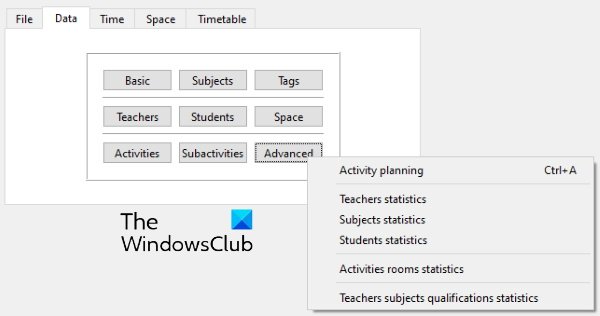
Разделът Данни(Data) се състои от следните секции:
- Основно(Basic) : Тук можете да добавите информация, като името на вашето училище или институция, дни и часове, в които вашето училище или институт остават отворени и т.н.
- Предмети(Subjects) : В този раздел можете да добавите предметите, които се преподават във вашето училище или институт.
- Етикети(Tags) : Тук можете да създавате различни тагове.
- Учители(Teachers) : Тук можете да създадете база данни на вашите училищни учители.
- Ученици(Students) : Когато щракнете върху този бутон, ще видите три опции, години, групи и подгрупи. Можете да създадете база данни с ученици във вашето училище, като изберете тези опции.
- Пространство(Space) : Ако вашето училище има повече от една сграда, можете да използвате тази функция, за да създадете база данни за това.
- Разширени(Advanced) : Разширените опции включват Планиране на дейността(Activity Planning) , Статистика на учителите , (Teachers) Статистика(Statistics) на учениците(Students Statistics) и др.
Можете също така да създавате дейности и поддейности за различни учители и ученици.
4] Разделът Час(Time) ви позволява да подготвите график за различни учители и ученици. В раздела Space можете да създадете база данни според сградите и стаите, налични във вашето училище или колеж.
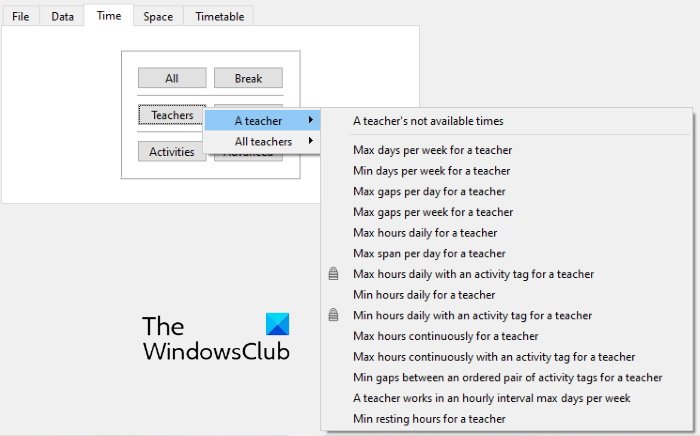
5] Когато завършите въвеждането на всички данни, можете да генерирате график(Timetable) . За това отидете на „ Timetable > Generate “ и щракнете върху бутона Старт(Start) . Вашият график е генериран. Можете да видите този график за учители, ученици и стаи, като щракнете върху съответните бутони.
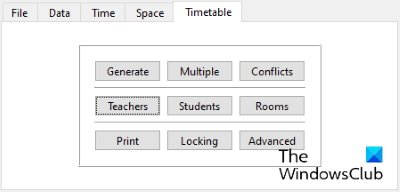
Можете да изтеглите FET от Sourceforge.net .
2] Отворен график на курсове
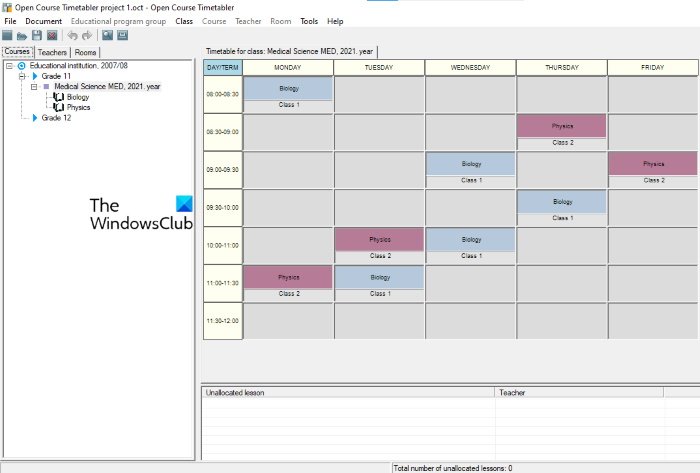
Open Course Timetabler е софтуер за разписание(Timetable) в този списък, който се предлага с набор от функции. Тя ви позволява да създавате график(Timetable) за учители, курсове и стаи поотделно. За първи път може да срещнете някои трудности при използването на този софтуер. Ето защо(Hence) ние предоставяме тук бърз урок, който ще ви помогне да разберете как да създадете разписание(Timetable) в Open Course Timetabler .
Как да използвате Open Course Timetabler
1] За да започнете, отидете на „ File > New Document “ или просто натиснете клавишите Ctrl + NМожете да изберете училище(School) или университет(University) от падащото меню. Сега въведете името на вашето училище или университет и щракнете върху OK. Това ще създаде нов проект. Сега, в новия си проект, можете да добавите учители, курсове и стаи. Щракнете(Click) върху менюто Документ(Document) и изберете желаната опция.
2] Сега, за да добавите данни, щракнете върху съответния раздел. Например, ако искате да добавите учители, щракнете върху раздела Учители(Teachers) . След това щракнете с десния бутон върху името на вашето училище или университет и изберете опцията Добавяне на учител(Add Teacher) . Като следвате същата процедура, можете да добавите курсове и стаи.
За да добавите дни и времеви интервали, отидете на Документ(Document) и изберете съответно опциите Добавяне на ден(Add day) и Добавяне на термин(Add term) .
3] Добавянето на курсовете изисква още няколко стъпки в сравнение с добавянето на учители и стаи. Ето стъпките, които трябва да следвате:
- Щракнете(Click) върху раздела Курсове(Courses) и щракнете с десния бутон върху името на вашето училище или университет. Изберете Добавяне на нова (Add new educational )група за образователни програми(program group) . Тази група ще бъде добавена като подменю под името на вашето училище или университет.
- Сега щракнете с десния бутон върху образователната група, която току-що създадохте, и изберете Добавяне на клас(Add class) .
- Сега щракнете с десния бутон върху класа и изберете Добавяне на нов курс(Add new course) . Всички курсове, които добавите, ще бъдат налични в долния панел под секцията Неразпределени уроци(Unallocated lesson) .
- Плъзнете(Drag) уроците от секцията Неразпределени(Unallocated) уроци и ги пуснете в графиката си един по един.
Можете да отпечатате разписанието(Timetable) за класове, учители и стаи поотделно. Когато сте готови, запазете проекта си от „ File > Save .“
Посетете sourforge.net , за да изтеглите този безплатен софтуер.
Прочетете(Read) : Най-добрите шаблони на Google Таблици и онлайн календар на Excel(Best Google Sheets and Excel Online Calendar templates) .
3] iMagic Timetable Master
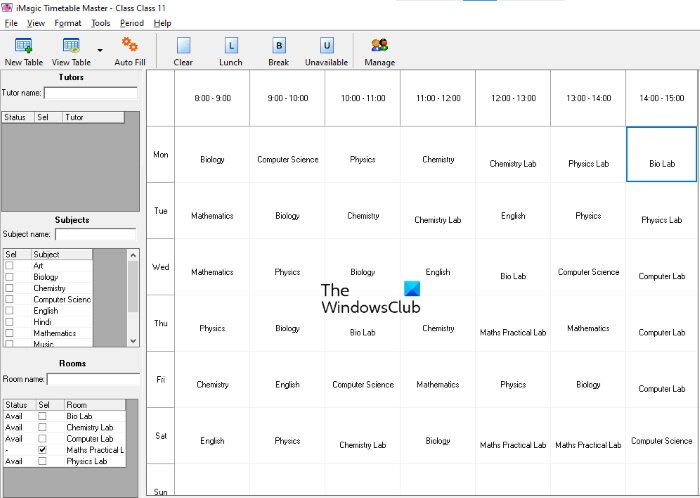
iMagic Timetable Master(Timetable Master) е друг мощен софтуер за разписание за (Timetable)Windows 11/10 . В този софтуер можете да създавате множество проекти с различни времеви графици. Във всеки проект можете да създадете множество графици(Timetables) за различни класове. Има много прост интерфейс. Можете да добавите множество предмети, преподаватели и стаи към проект. Всички разписания(Timetables) , които създавате, ще бъдат налични в падащото меню View Table . Освен това има опция за отбелязване на период като обяд, почивка(Break) и недостъпен(Unavailable) .
Можете да използвате функцията за автоматично попълване(Autofill) , за да добавите бързо темите към вашия график.
Как да използвате iMagic Timetable Master
Нека да видим процеса на създаване на разписание в iMagic Timetable Master(Timetable Master) .
1] Когато стартирате софтуера, ще бъдете подканени със съветник за създаване на разписание(Create Timetable Wizard) . Ако съветникът не се отвори сам, отидете на „ File > New Project “ и щракнете върху Напред(Next) . Сега дайте име на вашия проект и го запазете на вашия твърд диск.
2] В следващата стъпка ще трябва да изберете броя на дните за вашия график. Можете да изберете дните от наличния списък или да щракнете върху бутона Персонализиран(Custom) , за да добавите персонализирани дни. Когато сте готови, щракнете върху Напред(Next) .
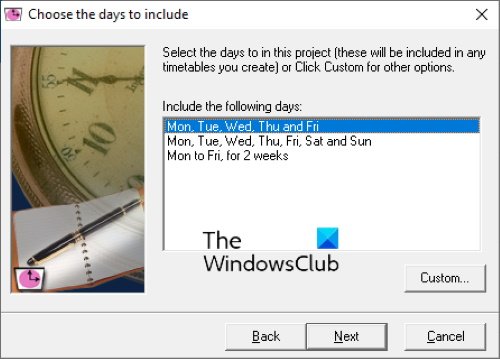
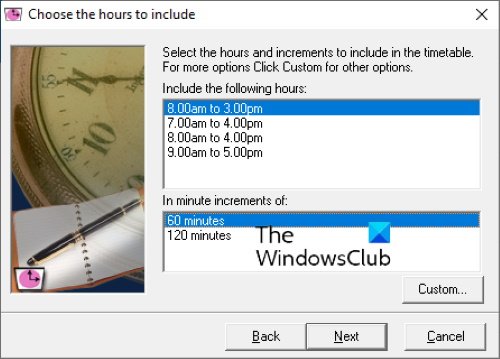
4] Щракнете върху Напред(Click Next) и след това Край(Finish) . Вашият нов проект е създаден. Сега отворете проекта си, за да създадете различни графици(Timetables) .
Имайте предвид, че дните и часовите интервали, които сте избрали при създаването на конкретен проект, ще останат еднакви за всички графици(Timetables) в този проект. Ако искате да създадете график за различни времеви интервали, трябва да създадете друг проект.
Графиците , които създавате(Timetables) в конкретен проект, ще бъдат запазени автоматично. Осигурена е опция за печат , за да можете да запазите (Print)график(Timetable) като PDF или да го отпечатате директно.
За да изтеглите този безплатен софтуер, посетете imagictimetablesoftware.com .
4] Разписание
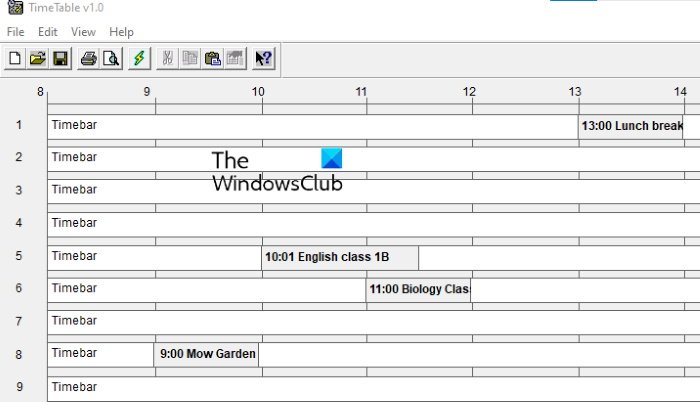
Графикът идва с прост и лесен за разбиране интерфейс. Можете да го използвате, за да планирате ежедневните си задачи и дейности. Ако сте студент, можете да го използвате, за да управлявате времето си за обучение. По подразбиране той показва 17 хоризонтални интервала за времеви ленти. Ако искате да добавите допълнителни или да премахнете съществуващите времеви интервали, отидете на „ File > Properties “. Осигурени са множество(Multiple) редове на времеви ленти, за да се избегне условието на припокриване в случай, че има повече от едно събитие в един и същ времеви интервал.
Щракнете двукратно върху(Double-click) конкретен времеви интервал, за да добавите събитие. След това ви показва списък с някои предварително дефинирани събития. Можете да изберете събитие от списъка или да добавите ново събитие, като щракнете върху бутона Добавяне на ново(Add new) . В свойствата на събитието можете да дефинирате неговата дължина, начален час и позицията му във времева лента. Можете също да промените часа на събитието, като го плъзнете.
Когато сте готови, можете да запазите графика(Timetable) си като PDF , като използвате опцията Печат(Print) . В софтуера е налична и опция за запазване(Save) , но при мен не работи.
Можете да изтеглите софтуера TimeTable от daansystems.com .
Това е.
Сега прочетете(Now read) :
- Как да създадете календар в Microsoft Excel(How to create a Calendar in Microsoft Excel) .
- Безплатни шаблони за управление на проекти за Excel(Free Project Management Templates for Excel) .
Related posts
Най-добрият безплатен софтуер за монтиране на ISO за Windows 11/10
Най-добрият безплатен софтуер за ландшафтен дизайн за Windows 11/10
Най-добрият безплатен софтуер за справочник за Windows 11/10
Най-добрият безплатен софтуер за OCR за Windows 11/10
Най-добрият безплатен софтуер за управление на дялове за Windows 11/10
Най-добрият безплатен софтуер за поточно предаване на живо за компютър с Windows 11/10
Най-добър безплатен софтуер за моден дизайн за Windows 11/10
Най-добрите безплатни четци на комикси за Windows 11/10
Най-добрата алтернатива на PuTTy за SSH клиенти за компютри с Windows 11/10
Най-добрият безплатен софтуер за миксиране на DJ за Windows 11/10
Най-добрият безплатен софтуер за база знания за Windows 11/10
Най-добрият безплатен софтуер за конвертиране на аудио формат за Windows 11/10
Най-добрият безплатен CAD софтуер за Windows 11/10 за улесняване на моделирането
Най-добрият безплатен софтуер за актуализиране на драйвери за Windows 11/10
Най-добрият безплатен софтуер за файлов мениджър за Windows 11/10
Най-добрият безплатен софтуер за генератор на меми за компютър с Windows 11/10
Най-добрият безплатен CRM софтуер за Windows 11/10
Безплатни най-добри мениджъри на пароли за компютър с Windows 11/10
Най-добрият безплатен алтернативен софтуер на Microsoft Paint за компютър с Windows 11/10
Най-добрият безплатен софтуер за овърклок за компютър с Windows 11/10
